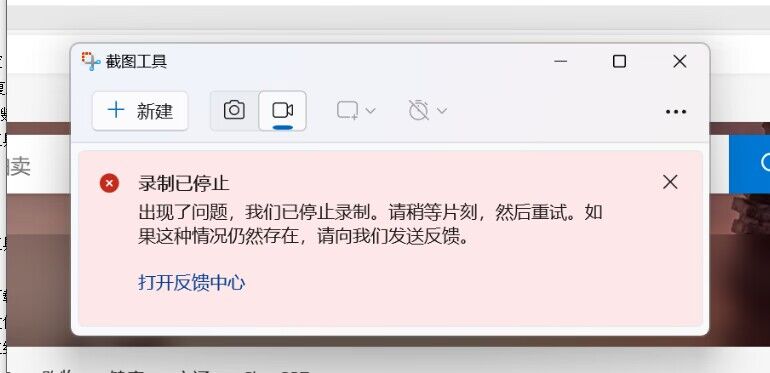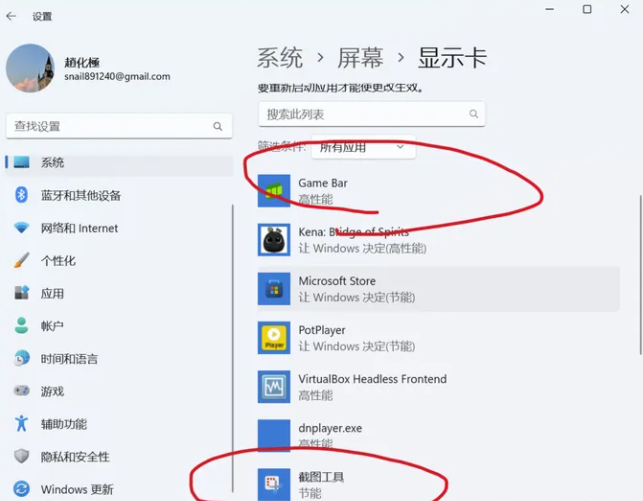“Windows 11自带的截图工具里面的录屏功能失败解决办法”的版本间的差异
来自电脑维修知识库
| 第14行: | 第14行: | ||
== '''解决方案''' == | == '''解决方案''' == | ||
| − | 打开设置--系统--屏幕--显示卡-- 选择Microsoft store应用--浏览添加Game Bar和截图工具, 分别点击这俩个软件,点击选项-- | + | 打开设置--系统--屏幕--显示卡-- 选择Microsoft store应用--浏览添加Game Bar和截图工具, 分别点击这俩个软件,点击选项--都改成高性能显卡(独显), 重启测试 (如果截图工具改高性能无效就改成节能) |
[[文件:录制问题2.png]] | [[文件:录制问题2.png]] | ||
[[分类:软件故障]] | [[分类:软件故障]] | ||
2024年4月28日 (日) 10:51的最新版本
知识库编号:0943
问题现象
截图工具里面的录屏功能录制提示录制已停止,出现了问题,我们已停止录制。。。。。
解决方案
打开设置--系统--屏幕--显示卡-- 选择Microsoft store应用--浏览添加Game Bar和截图工具, 分别点击这俩个软件,点击选项--都改成高性能显卡(独显), 重启测试 (如果截图工具改高性能无效就改成节能)